Publicité
La souris est presque une extension de nos membres maintenant. Mais sur quelles compétences pouvez-vous vous rabattre lorsque votre souris meurt? L'humble clavier peut être votre sauveur. C’est pourquoi il est important de découvrez tous les raccourcis clavier Les meilleures façons d'apprendre tous les raccourcis clavier dont vous aurez besoinIl existe de nombreux raccourcis clavier que vous n'utilisez pas. Nous vous apportons toutes les bonnes ressources pour vous apprendre tout ce que vous devez savoir sur les raccourcis clavier. Mémorisez les raccourcis clavier pour une productivité instantanée. Lire la suite parce que vous ne savez pas quand vous en aurez besoin.
Apprenez également à utiliser la fonctionnalité d'accessibilité appelée Clés de souris qui est disponible sur Windows. Les touches de la souris sont conçues pour les personnes qui ont des difficultés à utiliser une souris. La fonction est commune aux deux systèmes d'exploitation et vous permet de contrôler le pointeur de la souris avec le clavier.
Comment contrôler votre pointeur de curseur sans souris
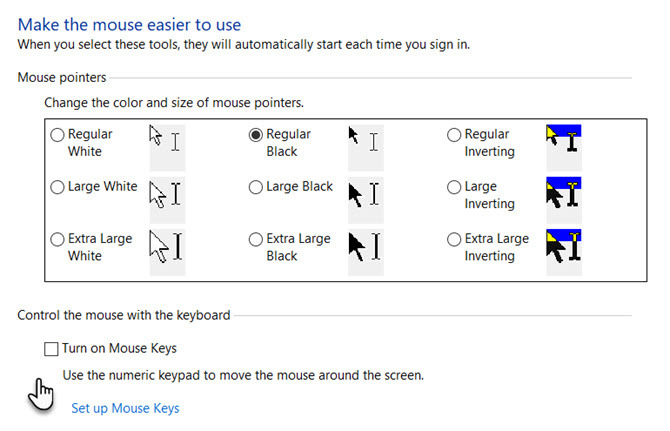
Sous Windows, le pavé numérique de votre clavier permet de déplacer le pointeur sur l'écran. Voici comment l'activer.
- Clique le Bouton Démarrer> Panneau de configuration> Facilité d'accès> Facilité d'accès Center.
- Cliquez sur Simplifiez l'utilisation de la souris.
- En dessous de Contrôlez la souris avec le clavier, sélectionnez le Activez les touches de la souris case à cocher.
Vous pouvez également configurer davantage les touches de la souris en accédant à Configurer les touches de la souris. Par exemple, la vitesse du pointeur et son accélération.
La position des touches s'aligne avec la direction dans laquelle le curseur se déplacera sur l'écran. Voici la capture d'écran du support Microsoft qui vous montre les touches à appuyer:
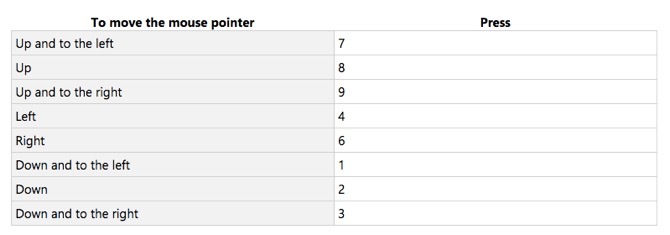
Vous devez également sélectionner la clé qui remplacera le bouton actif de votre souris.
- Sélectionnez le bouton gauche de la souris: La barre oblique (/)
- Sélectionnez les deux boutons: L'astérisque (*)
- Sélectionnez le bouton droit de la souris: Le signe moins (-)
Vous ne pouvez définir qu'un seul bouton comme bouton actif à la fois. Dans la liste ci-dessus, la clé numéro 5 est manquante.
Un seul clic sur n'importe quel élément de votre écran en appuyant sur 5 après avoir sélectionné un bouton actif. Par exemple, pour cliquer sur un élément, définissez un bouton actif, pointez sur l'élément, puis appuyez sur 5.
Double-cliquez sur n'importe quel élément de votre écran en appuyant sur + après avoir sélectionné le bouton actif.
N'oubliez pas de configurer les touches de la souris avant de dysfonctionner la souris. Si vous utilisez une souris sans fil, il est judicieux de conserver ce paramètre d'accessibilité activé.
Saikat Basu est rédacteur en chef adjoint pour Internet, Windows et la productivité. Après avoir éliminé la crasse d'un MBA et une carrière de marketing de dix ans, il est maintenant passionné d'aider les autres à améliorer leurs compétences en narration. Il cherche la virgule d'Oxford manquante et déteste les mauvaises captures d'écran. Mais les idées de photographie, de Photoshop et de productivité apaisent son âme.